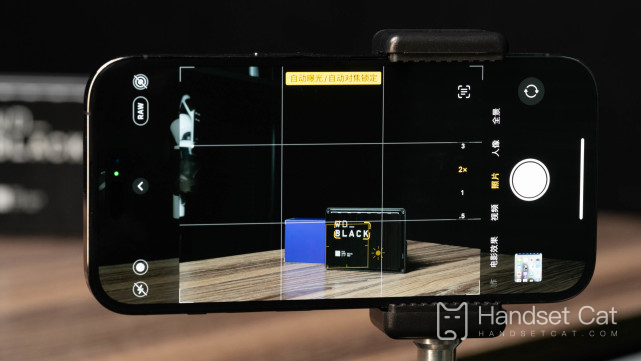Phải làm gì nếu quên mật khẩu Apple ID trên iPhone 14
iPhone 14 là điện thoại di động mới nhất được Apple ra mắt. Cũng có rất nhiều bạn đã mua lại điện thoại di động Apple sau nhiều năm. Vấn đề này nảy sinh là mật khẩu tài khoản Apple lâu năm không sử dụng. Điều này thật khủng khiếp. Bạn không thể. Ngay cả khi đăng nhập vào điện thoại, bạn cũng không thể tải xuống APP. Vậy bạn phải làm gì nếu quên mật khẩu Apple ID trên iPhone 14?Hãy đến và xem phần giới thiệu có liên quan.
Phải làm gì nếu bạn quên mật khẩu Apple ID trên iPhone 14
Cách nhanh nhất và dễ dàng nhất để đặt lại mật khẩu là sử dụng iPhone hoặc thiết bị Apple đáng tin cậy khác vì bạn đã đăng nhập bằng ID Apple của mình trên thiết bị đó nên chúng tôi biết đó là thiết bị của bạn.
Bạn cần đặt mật khẩu màn hình khóa trên thiết bị của mình (hoặc mật khẩu đăng nhập trên máy Mac).
Đặt lại mật khẩu Apple ID của bạn trên iPhone hoặc thiết bị Apple đáng tin cậy khác
1. Đi tới “Cài đặt”.
2. Nhấn vào tên của bạn > "Mật khẩu & Bảo mật" > "Đổi mật khẩu".
3. Làm theo hướng dẫn trên màn hình để đặt lại mật khẩu của bạn.
Thay đổi mật khẩu của bạn trong Cài đặt trên iPhone
Bạn cũng có thể làm theo quy trình này trên iPad, iPod touch hoặc Apple Watch đáng tin cậy.
Để đặt lại mật khẩu của bạn trên máy Mac đáng tin cậy, hãy chọn menu Apple > Tùy chọn hệ thống.Sau đó, nhấp vào ID Apple, nhấp vào Mật khẩu & Bảo mật và làm theo hướng dẫn trên màn hình.
Nếu bạn có thiết bị Apple mới
Nếu bạn có thiết bị Apple mới hoặc bạn không sử dụng ID Apple để đăng nhập vào thiết bị Apple của mình, bạn có thể chọn tùy chọn này ở bất kỳ nơi nào có thông báo "Quên ID Apple hoặc mật khẩu của bạn?"
Bạn có thể tìm thấy tùy chọn này trên màn hình đăng nhập Apple ID trong quá trình thiết lập thiết bị.Sau khi thiết lập hoàn tất, bạn có thể chọn một ứng dụng hoặc tùy chọn khác nhắc bạn đăng nhập:
iPhone, iPad hoặc iPod touch: Đi tới ứng dụng Cài đặt, sau đó chạm vào Tin nhắn.
Mac: Chọn menu Apple Apple > Tùy chọn hệ thống.Sau đó nhấn "Apple ID" và nhập ID Apple của bạn.
Sử dụng ứng dụng Hỗ trợ của Apple để đặt lại mật khẩu Apple ID của bạn trên thiết bị mượn
Nếu bạn không có sẵn thiết bị Apple, hãy mượn một thiết bị từ bạn bè hoặc thành viên gia đình hoặc đến Apple Store.
Trên thiết bị Apple mượn, hãy mở Ứng dụng hỗ trợ của Apple.Nếu cần, bạn có thể tải xuống Ứng dụng "Hỗ trợ của Apple" từ App Store.
Nhấn vào Mật khẩu & Bảo mật > Đặt lại mật khẩu ID Apple > Bắt đầu.
Nhấn vào "ID Apple khác".
Nhập ID Apple của bạn và làm theo hướng dẫn trên màn hình để đặt lại mật khẩu của bạn.
Mọi thông tin bạn nhập sẽ không được lưu trữ trên thiết bị này.
Đặt lại mật khẩu ID Apple của bạn trên web
Nếu không có sẵn thiết bị đáng tin cậy, bạn có thể đặt lại mật khẩu của mình trên web nhưng quá trình này có thể mất nhiều thời gian hơn một chút.
Nếu có thể, quy trình web sẽ hướng bạn đến một thiết bị đáng tin cậy.Nếu bạn sớm có quyền truy cập vào một trong những thiết bị đáng tin cậy của mình, bạn có thể đặt lại mật khẩu của mình nhanh chóng và dễ dàng hơn.
Giới thiệu phối màu iPhone 14
Hiện có tổng cộng màu sắc dành cho iPhone 14: đen, trắng, xanh, đỏ, tím năm loại.
Về bộ nhớ, có ba loại: 128GB, 256GB và 512GB.
Nếu bạn quên mật khẩu Apple ID trên iPhone 14, bạn có thể đặt lại theo phần giới thiệu ở trên. Tôi phải nói rằng quá trình này thực sự rắc rối. Nếu bạn có nhu cầu liên quan, bạn có thể làm theo từng bước giới thiệu ở trên. thiết lập nó từ từ.
Bách khoa toàn thư di động liên quan
-

Camera chính của iPhone 16 là cảm biến gì?
2024-08-13
-

iPhone 16 có những nâng cấp gì?
2024-08-13
-

iPhone 16 có nút tắt tiếng không?
2024-08-13
-

Thời lượng pin của iPhone 16 như thế nào?
2024-08-13
-

Độ sáng tối đa của màn hình iPhone 16 là bao nhiêu?
2024-08-13
-

Làm cách nào để đóng các chương trình chạy nền trên iPhone 16pro?
2024-08-12
-

Làm cách nào để thiết lập thẻ kiểm soát truy cập trên iPhone16pro?
2024-08-12
-

iPhone 16 Pro Max có hỗ trợ tele và macro không?
2024-08-12
Bách khoa toàn thư di động phổ biến
-

Độ phân giải màn hình của OnePlus 9RT là bao nhiêu?
2024-06-24
-

Cách kích hoạt RedmiNote13
2024-06-24
-

Giới thiệu về thời gian sạc flash 80W pin kép vivo X80
2024-06-24
-

Cách khởi động lại điện thoại oppo
2024-06-24
-

Hướng dẫn thẻ truy cập mô phỏng Redmi K50NFC
2024-06-24
-

Cách chia màn hình thành 2 ứng dụng trên Xiaomi 14pro
2024-06-24
-

iQOO 8 có đầy đủ Netcom không?
2024-06-24
-

Cách kiểm tra thời lượng pin của OPPO Find X7
2024-06-24
-

Giới thiệu chức năng NFC của iPhone 14 series
2024-06-24
-

Cách cài đặt kiểu vân tay trên vivo Y100
2024-06-24